 FaceTime
FaceTime
Utiliza FaceTime para realizar videollamadas o llamadas de audio desde el Mac a un amigo o un grupo de amigos.
Consultar a Siri. Di algo similar a: “Llama a Nuria por FaceTime”.
Haz una llamada FaceTime. Utiliza la cámara FaceTime HD integrada en el Mac para realizar videollamadas FaceTime. Introduce el nombre, el número de teléfono o la dirección de correo electrónico de la persona a la que quieres llamar y haz clic en el botón Vídeo ![]() que aparece junto a su nombre o a su número. Si no te viene bien realizar una videollamada, haz clic en el botón Audio
que aparece junto a su nombre o a su número. Si no te viene bien realizar una videollamada, haz clic en el botón Audio ![]() para realizar una llamada solo de audio. Cuando recibes una invitación de FaceTime, puedes elegir entre conectarte solo con vídeo, solo con audio o con ambos.
para realizar una llamada solo de audio. Cuando recibes una invitación de FaceTime, puedes elegir entre conectarte solo con vídeo, solo con audio o con ambos.
Consejo: Con una videollamada en curso, puedes arrastrar la ventana PIP (imagen dentro de imagen) pequeña a cualquier esquina de la ventana de FaceTime.
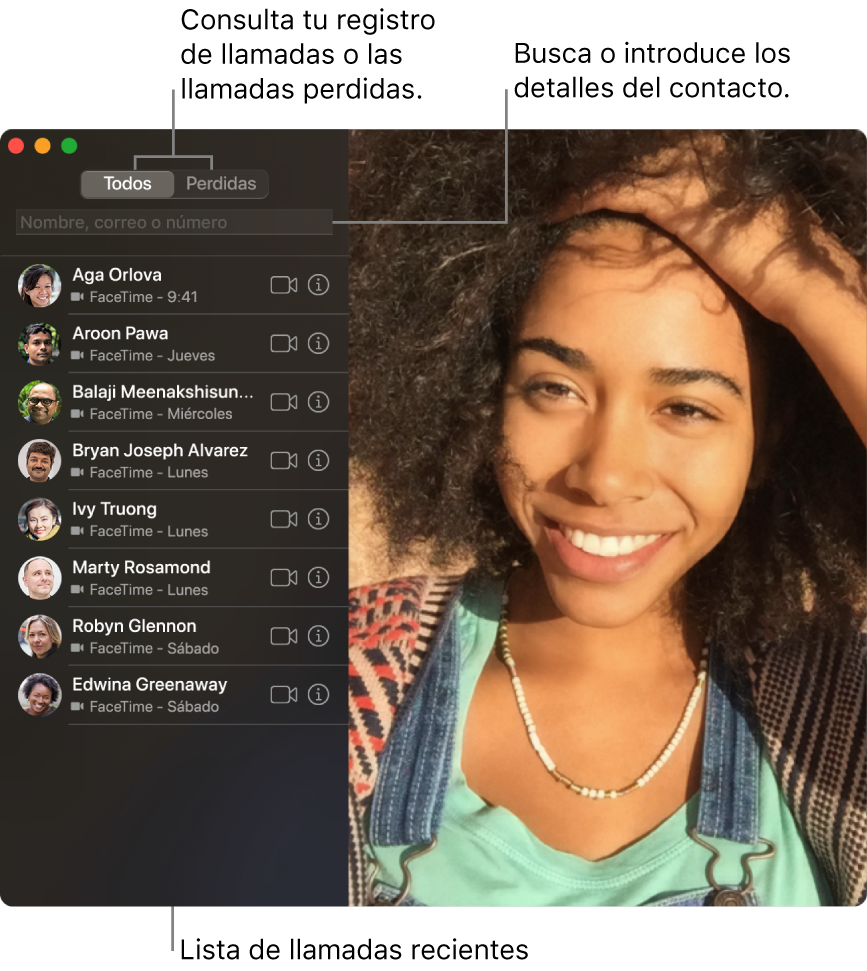
Usar FaceTime con un grupo.En las llamadas en grupo puedes ponerte en contacto con hasta 32 personas. Para crear el grupo, introduce en el campo de búsqueda el nombre, el número de teléfono o la dirección de correo electrónico del primer contacto, pulsa Retorno y, a continuación, haz lo mismo con cada uno de los contactos. Haz clic en Audio o en Vídeo en la parte inferior de la pantalla para empezar la llamada.
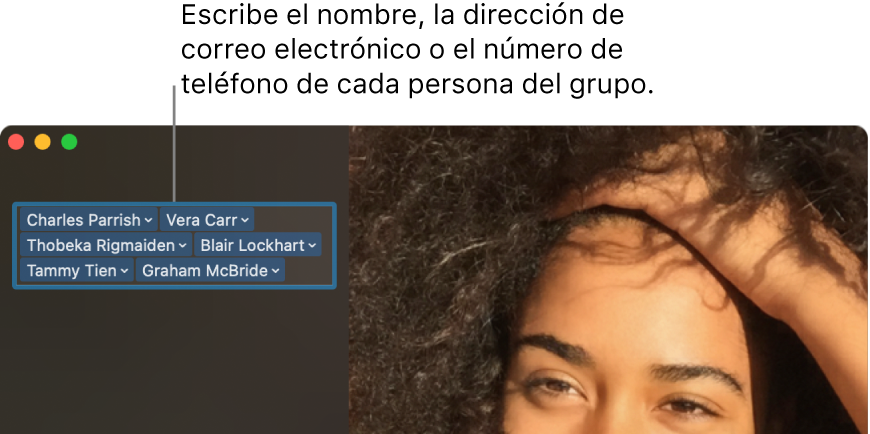
Reconocimiento de la lengua de signos. FaceTime detecta si un participante utiliza lengua de signos y la destaca en la llamada FaceTime en grupo.
Realiza una llamada telefónica. Si dispones de un iPhone con iOS 8 o posterior, realiza llamadas telefónicas desde el Mac utilizando FaceTime. Asegúrate de que el Mac y el iPhone hayan iniciado sesión con el mismo ID de Apple y ten activada esta característica en ambos. (En el Mac, abre FaceTime, selecciona FaceTime > Preferencias y, a continuación, selecciona “Llamadas desde el iPhone”.)
Nota: El MacBook Air y el iPhone deben estar conectados a internet y a la misma red Wi-Fi para poder hacer o recibir llamadas en el Mac.
Obtén más información. Consulta el Manual del usuario de FaceTime.